W ciągu ostatnich ponad 16 lat eksperymentowaliśmy z różnymi sposobami zarabiania pieniędzy w Internecie za pomocą WordPressa. Podczas gdy założenie sklepu internetowego lub prowadzenie marketingu afiliacyjnego to proste opcje, możesz być również zainteresowany stworzeniem witryny internetowej z ogłoszeniami drobnymi.
Witryna internetowa z ogłoszeniami to rynek online, na którym użytkownicy mogą wpisywać wpisy dotyczące rzeczy, które chcą sprzedać, kupić lub wymienić. Może to być wszystko, od używanych mebli i ubrań po samochody, mieszkania, a nawet usługi, takie jak koszenie trawników lub opieka nad zwierzętami.
W tym artykule pokażemy, jak krok po kroku stworzyć witrynę internetową z ogłoszeniami drobnymi w WordPress. Niezależnie od tego, czy jesteś początkującym, czy doświadczonym użytkownikiem WordPressa, ten poradnik ma na celu pomóc ci stworzyć przyjazną dla użytkownika witrynę z ogłoszeniami drobnymi bez zatrudniania programisty.
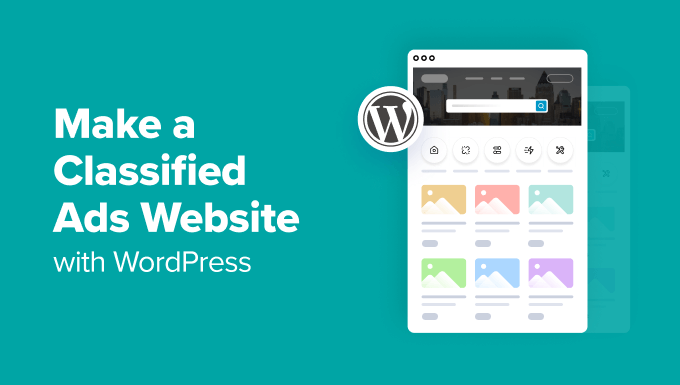
Dlaczego warto stworzyć witrynę internetową z ogłoszeniami?
Witryna internetowa z ogłoszeniami drobnymi umożliwia użytkownikom wpisywanie ogłoszeń dotyczących rzeczy, które mogą chcieć sprzedać. Inne osoby, które przejdą na twoją witrynę internetową, mogą następnie użyć szczegółów podanych w ogłoszeniu, aby skontaktować się ze sprzedawcą i dokonać zakupu.
Możesz ustawić określoną prowizję od zakupu lub pobierać od użytkowników pieniądze za wpisanie ogłoszenia w Twojej witrynie internetowej. Możesz również zezwolić użytkownikom na dodawanie wpisów z ofertami pracy, tak jak na Freelancer lub Upwork.
Ponadto będziesz mógł stworzyć platformę specjalnie dostosowaną do potrzeb Twojej lokalnej społeczności w zakresie kupowania, sprzedawania i znajdowania pracy. Możesz nawet wybrać konkretną niszę dla ogłoszeń drobnych, takich jak sprzęt sportowy lub odzież używana, aby przyciągnąć klientów.
Ułatwi to użytkownikom kupowanie lub sprzedawanie produktów w zaciszu własnego domu i zwiększy ruch na twojej witrynie internetowej.
Ogólnie rzecz biorąc, tworzenie witryny internetowej z reklamami może być łatwym sposobem na zarabianie pieniędzy w Internecie.
Przyjrzyjmy się zatem, jak krok po kroku stworzyć witrynę internetową z ogłoszeniami drobnymi. Oto podsumowanie kroków, które omówimy w tym poradniku:
- Step 1: Choose a Website Builder
- Step 2: Choose a Domain Name and Hosting For Your Website
- Step 3: Make a New WordPress Website
- Step 4: Choose a Custom Theme
- Step 5: Use the Business Directory Plugin to Build a Classified Ads Website
- Step 6: Create a Home Page and Navigation Menu
- Step 7: Create a Contact Form With WPForms
- Step 8: Use AIOSEO to Boost Site Rankings
- Bonus: Use MonsterInsights For Site Analytics
Krok 1: Wybór kreatora witryn internetowych
Aby uruchomić witrynę z ogłoszeniami drobnymi, należy najpierw wybrać kreator witryn internetowych.
W tym celu polecamy WordPress, ponieważ jest to najlepszy kreator witryn internetowych na rynku, używany przez ponad 43% witryn w Internecie. Jest darmowy, łatwy w użyciu i super skalowalny.
Należy jednak pamiętać, że istnieją dwa rodzaje WordPressa.
WordPress.com to platforma do hostingu blogów, podczas gdy WordPress.org to oprogramowanie typu open source do samodzielnego hostingu. Aby uzyskać szczegółowe informacje, zobacz nasze porównanie WordPress.com i WordPress.org.
W przypadku witryny internetowej z ogłoszeniami drobnymi potrzebny jest WordPress.org, który zapewnia pełną swobodę twórczą i może być zintegrowany z dowolną wtyczką do ogłoszeń drobnych. Aby dowiedzieć się więcej, zapoznaj się z naszą pełną recenzją WordPress.
Po wybraniu kreatora witryn internetowych nadszedł czas na zakup hostingu i nazwy domeny.
Krok 2: Wybór nazwy domeny i hostingu dla twojej witryny internetowej
Nazwa domeny to nazwa Twojej witryny internetowej w Internecie, taka jak LocalListing.com lub www.TreasureTrove.com. Jest to nazwa, którą klienci muszą wpisać w przeglądarce, aby dotrzeć do twojej witryny internetowej.
Z drugiej strony, hosting to miejsce, w którym twoja witryna internetowa żyje online i przechowuje wszystkie swoje dane. Jeśli potrzebujesz pomocy w wyborze dostawcy hostingu, zapoznaj się z naszymi najlepszymi ofertami najlepszych usług hostingowych WordPress.
Teraz powiadomienie, że chociaż WordPress jest darmowy, twój koszt zacznie się sumować. Nazwa domeny będzie kosztować około 14,99 USD rocznie, podczas gdy koszty hostingu zaczynają się od 7,99 USD miesięcznie.
Jeśli dopiero zaczynasz, może to być nieco kosztowne.
Na szczęście Bluehost oferuje hojną zniżkę dla czytelników WPBeginner wraz z darmową nazwą domeny i certyfikatem SSL. Jest to jedna z największych firm na świecie i oficjalny partner hostingowy polecany przez WordPress.
Aby uzyskać zniżkę na Bluehost, wystarczy kliknąć poniższy przycisk.
Spowoduje to przejście do witryny internetowej Bluehost, gdzie należy kliknąć przycisk “Rozpocznij”.

Zostaniesz przeniesiony na stronę z cennikiem. Tutaj możesz wybrać plan zgodny z wymaganiami twojej witryny internetowej.
Polecamy plany Basic lub Choice Plus, ponieważ są one najpopularniejsze wśród naszych czytelników. Po dokonaniu wyboru wystarczy kliknąć przycisk “Wybierz” pod planem.
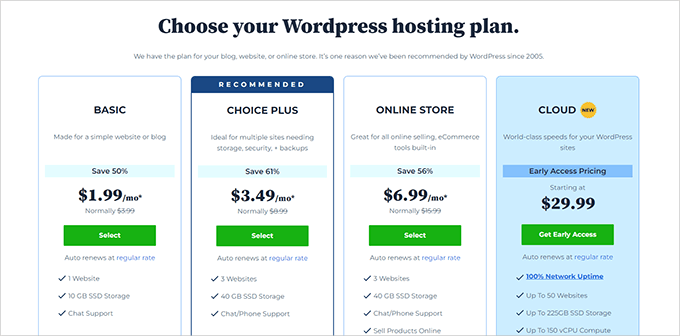
Spowoduje to przejście do innego ekranu, na którym możesz wpisać nazwę domeny, której zamierzasz używać dla swojej witryny internetowej z ogłoszeniami drobnymi.
Pamiętaj, aby wybrać nazwę, która jest specyficzna dla twojej niszy i jest łatwa do przeliterowania, wymówienia i zapamiętania. Pomysły można znaleźć w naszym przewodniku dla początkujących na temat wyboru najlepszej nazwy domeny.
Jeśli to nie pomoże, możesz również wypróbować darmowy generator nazw firm WPBeginner, aby uzyskać tytuł witryny internetowej.
Następnie wpisz rodzaj nazwy i kliknij przycisk “Wyszukaj domenę”. Jeśli nazwa domeny jest dostępna, możesz ją wybrać, aby przejść do następnego kroku.

Następnie należy dodać informacje o Twoim koncie, numer telefonu, służbowy adres e-mail, imię i nazwisko oraz kraj. Wyświetli się również lista dodatków, które można dokupić do hostingu.
Następnie wpisz swoje dane do płatności, aby dokonać zakupu. Po wykonaniu tej czynności otrzymasz e-mail z potwierdzeniem i szczegółami, aby zalogować się do twojego kokpitu Bluehost.
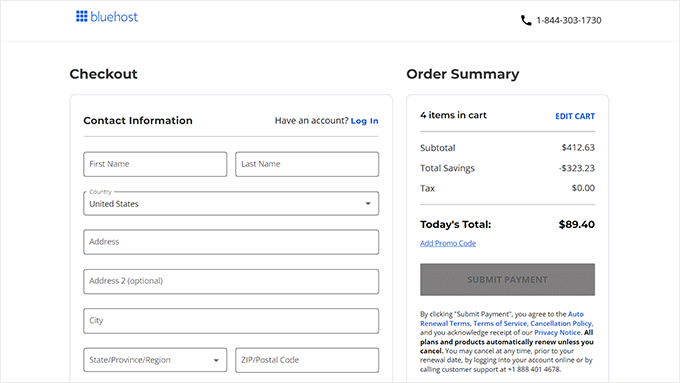
Będzie to twój panel sterowania, w którym możesz łatwo zarządzać witryną internetową z ogłoszeniami drobnymi.
Porada eksperta: Tworzenie witryny internetowej po raz pierwszy może wydawać się zniechęcające, jeśli jesteś początkującym.
Dlaczego nie wybrać usług projektowania witryn internetowych WPBeginner? Nasi eksperci zaprojektują własną witrynę WordPress i sprawią, że proces ten będzie łatwy dzięki dedykowanemu kierownikowi projektu, wielu wersjom i skupieniu się na urzeczywistnieniu twojej wizji.
Ponadto oferujemy przystępne ceny, co czyni nas idealnym wyborem. Aby uzyskać więcej informacji, przejdź na naszą stronę Usługi WPBeginner Pro.
Krok 3: Utworzenie nowej witryny internetowej WordPress
Po zakupie hostingu nadszedł czas na zainstalowanie WordPressa. Pamiętaj, że jeśli zarejestrujesz się w Bluehost za pomocą naszego odnośnika powyżej, WordPress zostanie automatycznie zainstalowany.
Jeśli jednak planujesz utworzyć inną witrynę internetową dla twoich ogłoszeń drobnych, możesz przejść do karty “Witryny” w kokpicie Bluehost. Następnie kliknij przycisk “Dodaj witrynę”.

Zostaniesz teraz przeniesiony do innego ekranu, aby wybrać rodzaj witryny. Ponieważ tworzysz zupełnie nową witrynę WordPress, musisz wybrać opcję “Zainstaluj WordPress”.
Jeśli chcesz tylko przenieść już utworzoną witrynę WordPress do innej nazwy domeny, możesz wybrać opcję “Przenieś istniejący WordPress”. Gdy to zrobisz, kliknij przycisk “Kontynuuj”.

Teraz musisz dodać nazwę twojej witryny internetowej z ogłoszeniami w polu “Tytuł witryny”.
Następnie kliknij przycisk “Kontynuuj”.
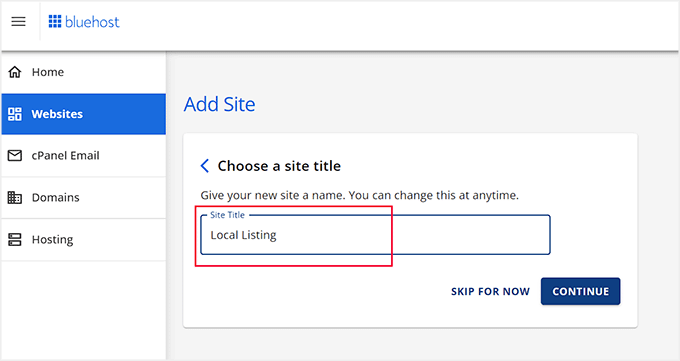
Następnie Bluehost poprosi Cię o połączenie z nazwą domeny dla Twojej witryny internetowej z ogłoszeniami.
Jeśli jednak jeszcze jej nie zakupiłeś, możesz w międzyczasie wybrać opcję “Użyj domeny tymczasowej”. Pamiętaj, aby kliknąć przycisk “Kontynuuj”, aby przejść dalej.
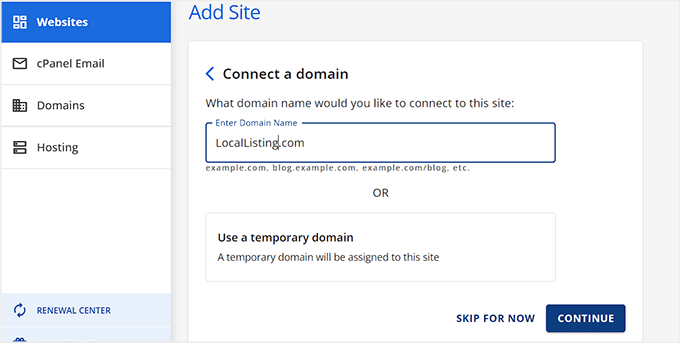
Twoja witryna WordPress zostanie teraz zainstalowana i może to potrwać kilka minut.
Gdy to zrobisz, zostaniesz przekierowany do karty “Witryny internetowe”, gdzie będziesz mógł powiadomić o twojej nowo utworzonej witrynie.
Kliknij przycisk “Edytuj”, aby logować się do twojego obszaru administracyjnego WordPress.

Jeśli chcesz, możesz również logować się do kokpitu, przechodząc na twojite. com/wp-admin/ w przeglądarce internetowej. Upewnij się tylko, że zastąpiłeś yourite. com twoją własną nazwą domeny.
Uwaga: Jeśli wybrałeś inny hosting dla swojej witryny internetowej z ogłoszeniami, taki jak WP Engine, SiteGround lub Hostinger, możesz zapoznać się z naszym przewodnikiem dla początkujących, jak zainstalować WordPress, aby uzyskać instrukcje.
Krok 4: Wybór własnego motywu
Gdy przejdziesz na swoją witrynę internetową WordPress, powiadomienie o włączaniu na niej domyślnego motywu.
Motyw to w zasadzie profesjonalnie zaprojektowany szablon, który kontroluje wygląd twojej witryny internetowej dla odwiedzających.
Aby jednak zrobić dobre wrażenie i zachęcić użytkowników do wpisów, warto wymienić domyślny motyw na taki, który pasuje do twojej niszy.
Możesz użyć dowolnego z popularnych motywów WordPress i dostosować go do własnych upodobań.
Dodatkowo, możesz zobaczyć naszą listę najlepszych motywów biznesowych WordPress, aby uzyskać więcej pomysłów. Po wybraniu odpowiedniego, zapoznaj się z naszym poradnikiem na temat instalacji motywu WordPress.
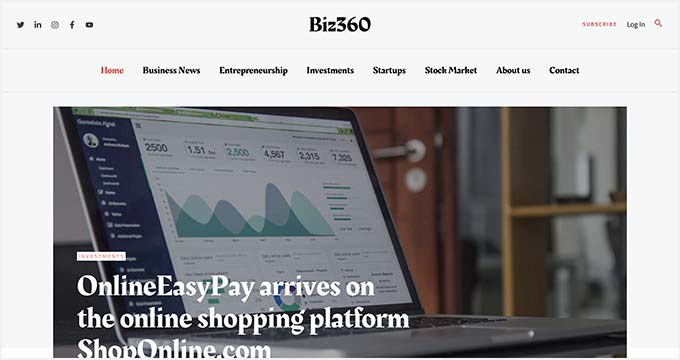
Jeśli jednak nie podoba ci się żaden z motywów, możesz zamiast tego użyć SeedProd. Jest to najlepszy konfigurator motywów WordPress, który pozwala stworzyć własny motyw w zaledwie kilka minut.
Możesz łatwo zaprojektować swoje strony za pomocą kreatora przeciągnij i upuść oraz gotowych szablonów oferowanych przez wtyczkę. Kilka naszych marek partnerskich stworzyło za jej pomocą swoje witryny internetowe i osiągnęło doskonałe wyniki. Aby dowiedzieć się więcej, przeczytaj naszą recenzję SeedProd.

Po włączaniu wystarczy przejść na stronę SeedProd ” Theme Builder z kokpitu WordPress i kliknąć przycisk “Theme Template Kits”.
Spowoduje to przejście do nowego ekranu, na którym można przeglądać szablony i wybrać ten, który nam się podoba.
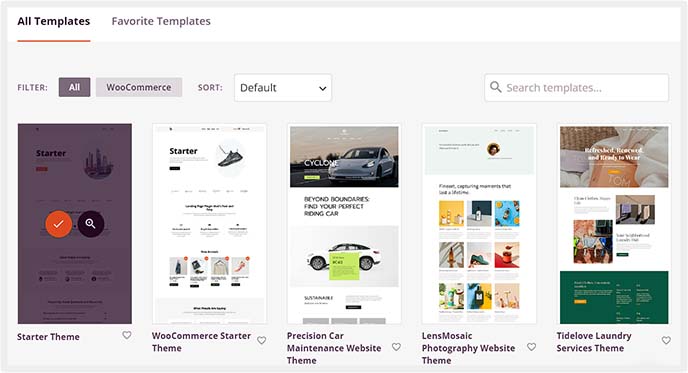
Spowoduje to uruchomienie kreatora wizualnego, w którym można dostosować motyw za pomocą bloków w lewej kolumnie.
Aby uzyskać szczegółowe informacje, zapoznaj się z naszym poradnikiem na temat tworzenia własnego motywu w WordPress.
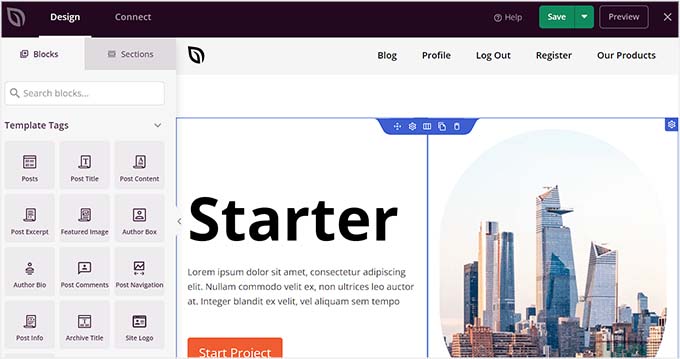
Z drugiej strony, jeśli zdecydowałeś się użyć konwencjonalnego motywu WordPress, musisz przejść na stronę Wygląd ” Dostosuj z kokpitu WordPress.
Spowoduje to otwarcie konfiguratora motywu, w którym można zmienić kolory tła, położenie menu, tytuły witryn i nie tylko.
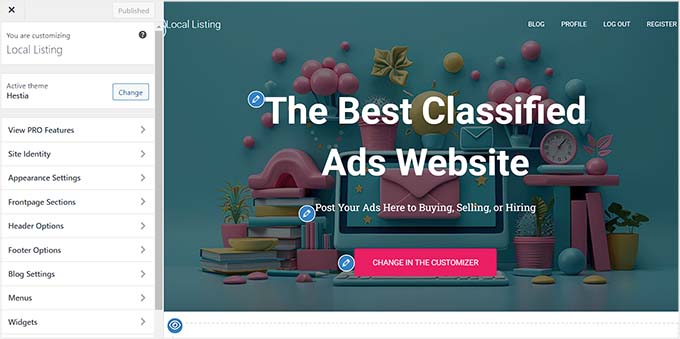
Jeśli jednak korzystasz z motywu blokowego, będziesz musiał przejść na stronę Wygląd ” Edytor, aby otworzyć pełny edytor witryny.
Tutaj możesz przeciągać i upuszczać bloki z lewej kolumny, aby dostosować własną witrynę internetową. Gdy skończysz, nie zapomnij kliknąć przycisku “Zapisz”, aby zapisać twoje ustawienia.
Aby uzyskać więcej informacji, zapoznaj się z naszym poradnikiem na temat korzystania z pełnego edytora witryn WordPress.
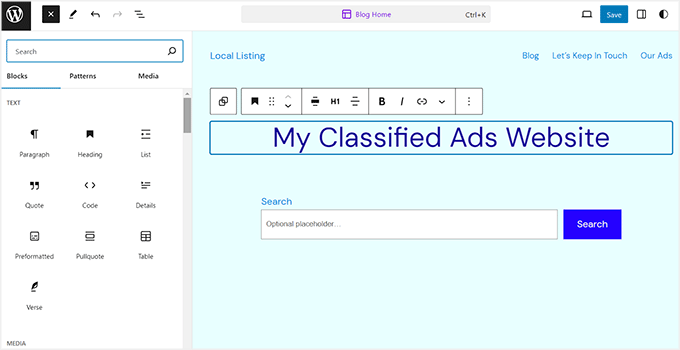
Krok 5: Wykorzystanie wtyczki Business Directory do stworzenia witryny internetowej z ogłoszeniami drobnymi
Teraz, gdy dostosowałeś własny motyw, nadszedł czas, aby skonfigurować twoją witrynę internetową do przyjmowania ogłoszeń drobnych.
Aby to zrobić, będziesz potrzebować wtyczki Business Directory, która jest popularna do tworzenia katalogu, konfigurowania ogłoszeń drobnych, organizowania ofert i akceptowania płatności.
Najpierw należy zainstalować i włączyć wtyczkę Business Directory. Aby uzyskać szczegółowe informacje, zapoznaj się z naszym poradnikiem na temat instalacji wtyczki WordPress.
Uwaga: Wtyczka Business Directory ma darmowy plan, z którego można korzystać. Jednak aby odblokować niektóre funkcje, takie jak obsługa Stripe i PayPal, możesz potrzebować planu pro.
Po włączaniu, przejdź na stronę Katalog ” Ustawienia z kokpitu WordPress. W tym miejscu pojawi się powiadomienie z prośbą o pozwolenie na utworzenie nowych stron w twojej witrynie internetowej.
Kliknij przycisk “Utwórz dla mnie wymagane strony”. Wtyczka utworzy teraz stronę “Katalog firm”, na której użytkownicy będą mogli zobaczyć różne oferty i przesłać własne.
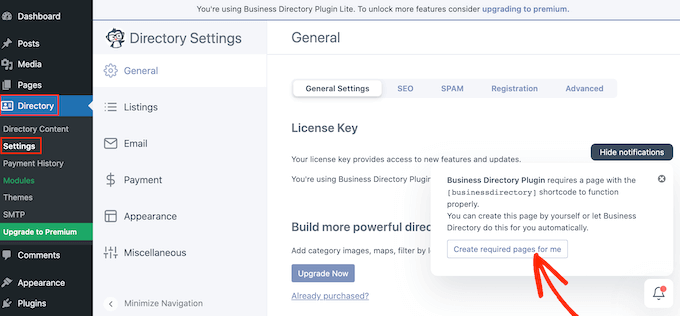
Gdy już to zrobisz, przejdź do karty “Rejestracja” u góry.
Możesz teraz przełączyć przełącznik “Wymagaj logowania, aby wpisywać ogłoszenia” na “WŁ.”, jeśli chcesz, aby użytkownicy musieli się zarejestrować i logować na twojej witrynie internetowej, aby przesłać swoje ogłoszenie.
Następnie możesz dodać adres URL strony logowania i rejestracji, którą utworzyłeś w swojej witrynie internetowej. Jeśli jeszcze tego nie zrobiłeś, zapoznaj się z naszym poradnikiem na temat tworzenia własnej strony logowania w WordPress.
Możesz również wyłączyć tę opcję, jeśli chcesz zezwolić każdemu na przesyłanie ofert. Następnie kliknij przycisk “Zapisz zmiany”, aby zapisać twoje ustawienia.
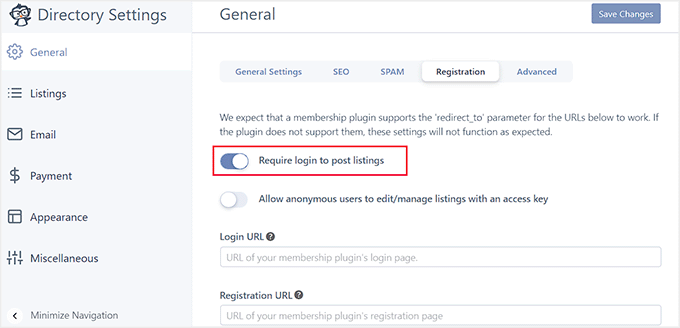
Teraz możesz przełączyć się na kartę “Oferty” z lewej kolumny.
Tam można skonfigurować liczbę ofert na stronie, wybrać domyślny status oferty i nie tylko.
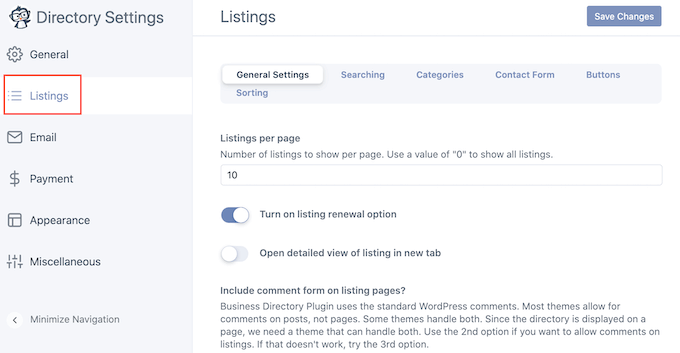
Możesz również zapoznać się z innymi ustawieniami dostępnymi na tej stronie.
Można na przykład przejść do karty “Wyszukiwanie” i zaznaczyć pole obok danych, które mają być wyszukiwane. Jeśli chcesz, aby użytkownicy mogli przeglądać listy mailingowe na podstawie adresu e-mail użytkownika, możesz zaznaczyć to pole.
Porada eksperta: Jeśli chcesz usprawnić wyszukiwanie w całej witrynie internetowej, zalecamy skorzystanie z SearchWP. Aby uzyskać więcej informacji, zapoznaj się z naszym poradnikiem na temat ulepszania wyszukiwania WordPress.
Następnie kliknij przycisk “Zapisz zmiany”, aby zapisać twoje ustawienia.
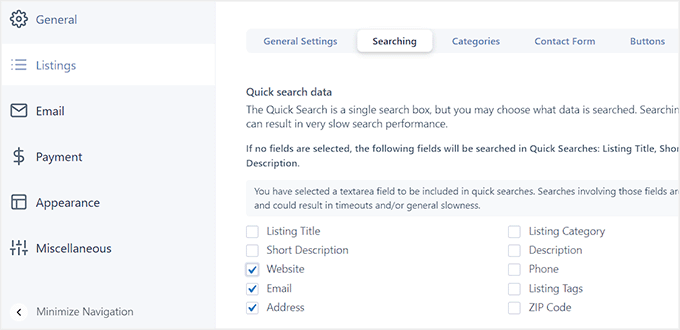
Następnie należy przejść do karty “Płatności”.
W tym miejscu można wybrać walutę i dodać komunikat o płatności, który będzie wyświetlany użytkownikom po udanej transakcji.
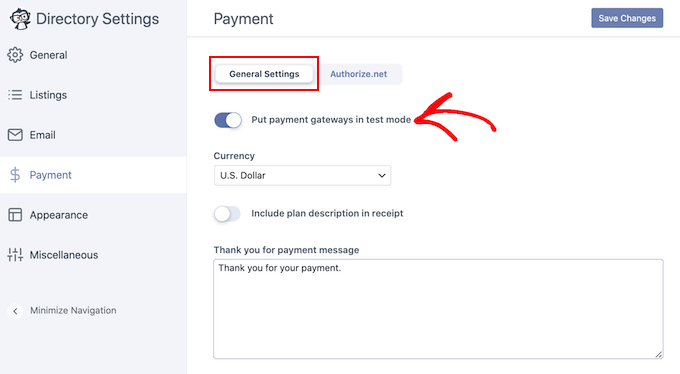
Następnie przejdź do opcji “Authorize.Net” i przełącz przełącznik. Jest to jedyna metoda płatności dostępna w planie darmowym. Jeśli korzystasz z planu premium, będziesz mógł również korzystać z PayPal, Stripe lub Payfast.
Teraz dodaj swój identyfikator i klucz transakcji, aby połączyć bramkę płatności z wtyczką. Po zakończeniu kliknij przycisk “Zapisz zmiany”.
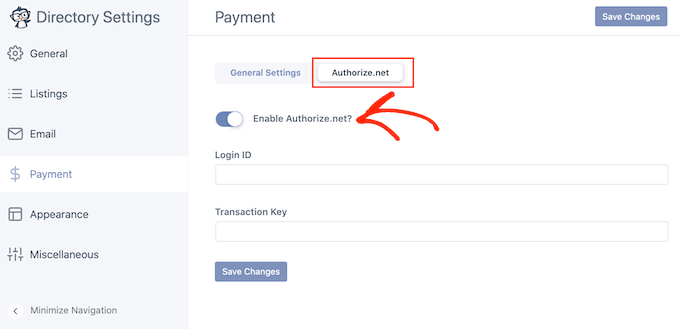
Aby rozpocząć przyjmowanie ogłoszeń drobnych na twojej witrynie internetowej, musisz przejść na stronę Katalog ” Treść katalogu i przejść do karty “Pola formularzy” z lewej kolumny.
Na tym ekranie pojawi się teraz lista domyślnych pól dodawanych do formularza, który użytkownicy będą musieli przesłać wraz z danymi ogłoszenia.
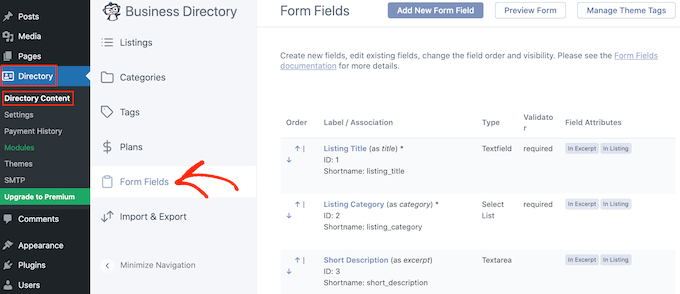
Z tego miejsca można zmienić kolejność pól formularza za pomocą strzałki w górę i w dół po lewej stronie każdego pola.
Pole można również usunąć, klikając odnośnik “Usuń”. Jeśli jednak chcesz edytować pole, możesz kliknąć odnośnik “Edytuj”.
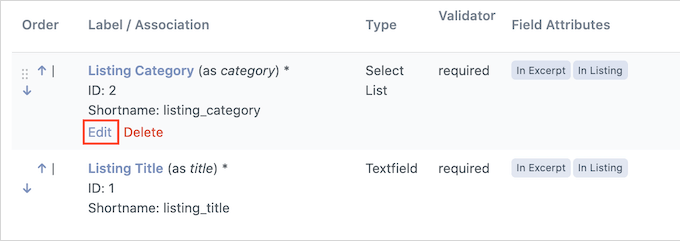
Spowoduje to otwarcie nowej strony, na której można zmienić etykietę pola, zmienić jego rodzaj, oznaczyć pole jako obowiązkowe, utworzyć opcjonalny opis i nie tylko.
Po zakończeniu kliknij przycisk “Aktualizuj pole”, aby zapisać twoje zmiany.
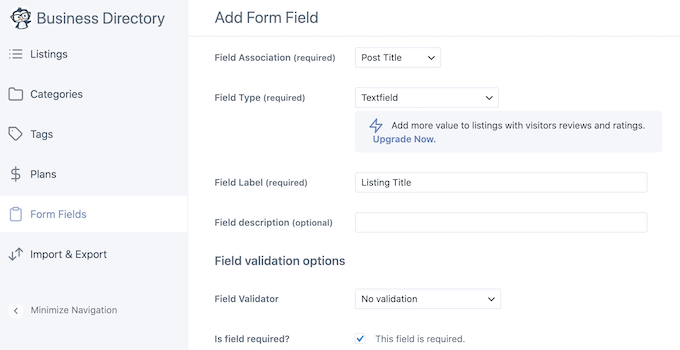
Następnie należy przejść do karty “Kategorie” w lewej kolumnie i kliknąć przycisk “Utwórz nową kategorię”.
Zalecamy utworzenie co najmniej 4-5 kategorii dla twoich reklam. Pomogą one użytkownikom przeglądać twoje oferty, a także pomogą kierować reklamy na określone nisze.
Można na przykład utworzyć różne kategorie dla sprzętu sportowego, wpisów dotyczących pracy, ubrań i innych.
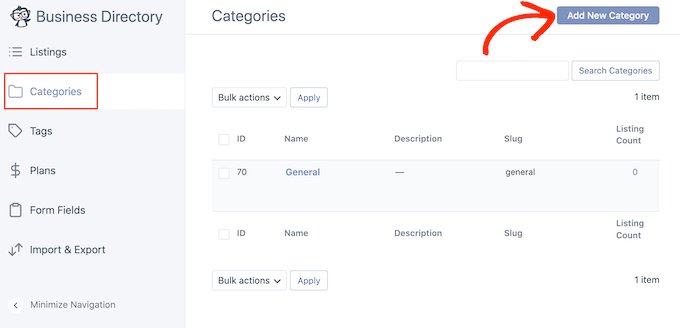
Kliknięcie przycisku spowoduje otwarcie wyskakującego okienka na ekranie, w którym można dodać nazwę kategorii.
Następnie kliknij przycisk “Utwórz nową kategorię”, aby zakończyć proces.
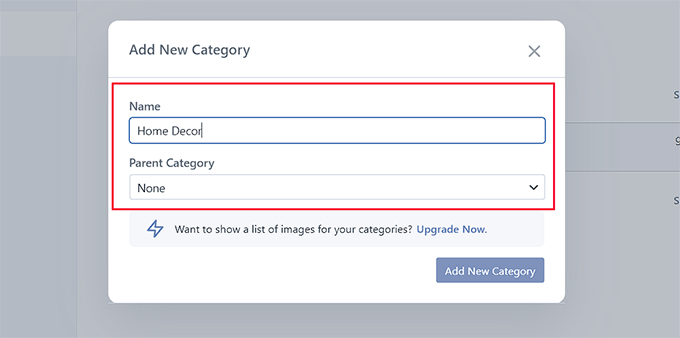
Następnie należy przejść do karty “Plany”, gdzie można powiadomić, że dodano już darmowy plan aukcji i płatny plan z 1 USD na 365 dni.
Aby zmienić te ustawienia, wystarczy kliknąć odnośnik “Edytuj” pod jedną z opcji.
Uwaga: Możesz również utworzyć zupełnie nowy plan cenowy, klikając przycisk “Dodaj nowy plan” u góry.
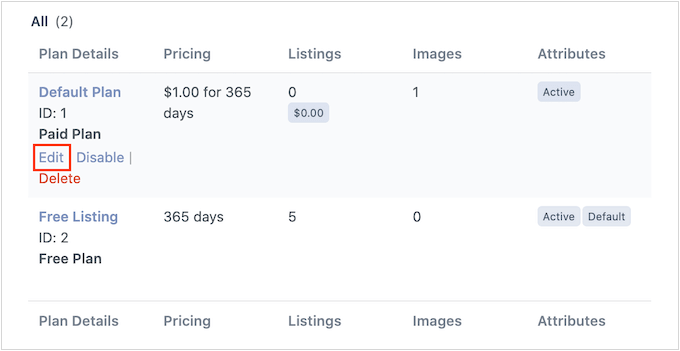
Spowoduje to przejście do nowego ekranu, na którym można zmienić nazwę planu, zdecydować, jak długo oferta może działać w ramach tego planu, liczbę dozwolonych obrazków, ceny i nie tylko.
Po zakończeniu kliknij przycisk “Zapisz zmiany”, aby zapisać twoje ustawienia.
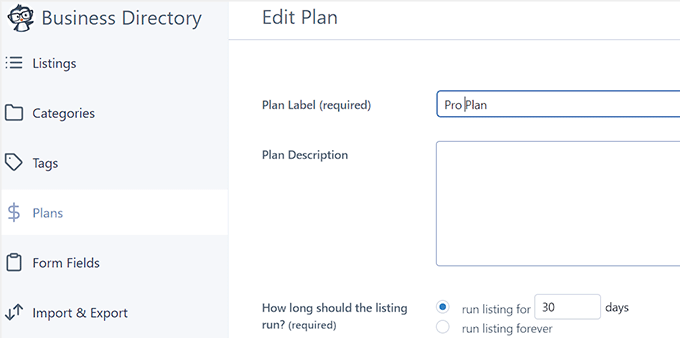
Teraz, gdy wszystko jest już skonfigurowane, wystarczy przejść na stronę katalogu firm w twojej witrynie internetowej, gdzie pojawi się powiadomienie o formularzu wyszukiwania, za pomocą którego odwiedzający mogą wyszukiwać ogłoszenia drobne.
Podobnie, jeśli ktoś chce przesłać ofertę, może kliknąć przycisk “Dodaj ofertę”.
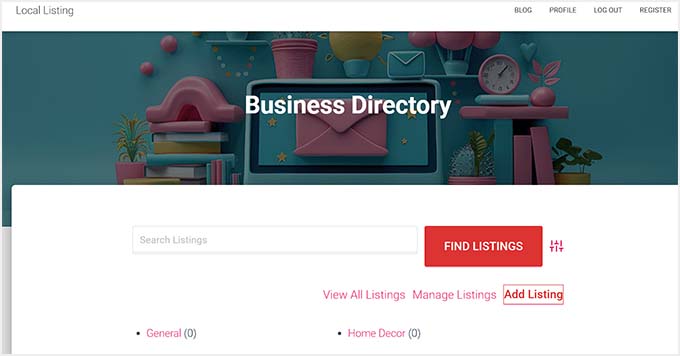
Spowoduje to przejście do nowego ekranu, na którym można utworzyć tytuł, opis, adres URL witryny internetowej, adres e-mail, numer telefonu i kod pocztowy.
Po zakończeniu użytkownicy mogą po prostu kliknąć przycisk “Uzupełnij ogłoszenie”, aby przesłać swoje ogłoszenie.
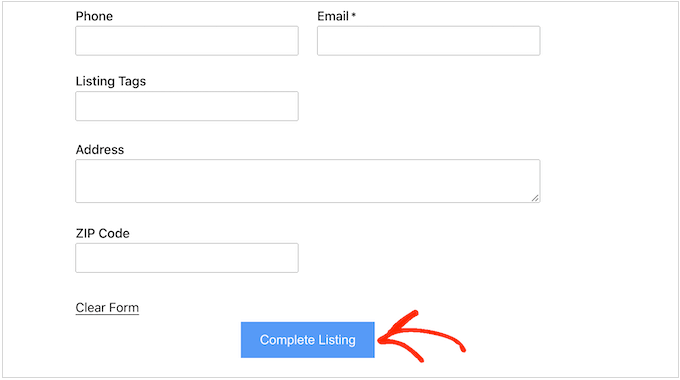
Gdy użytkownicy zaczną przesyłać ogłoszenia w twojej witrynie internetowej, będziesz mógł je zobaczyć, przechodząc na stronę Katalog ” Treść katalogu i przechodząc do karty “Ogłoszenia”.
W tym miejscu można powiadomić, że wszystkie oferty są ustawione jako “Oczekujące na weryfikację”. Teraz, aby wprowadzić jakiekolwiek zmiany, możesz kliknąć przycisk “Edytuj”.
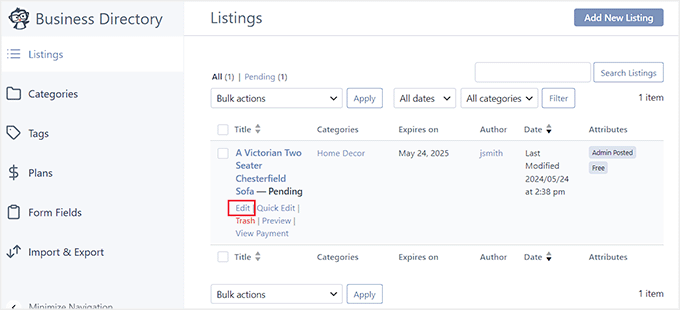
Spowoduje to otwarcie edytora bloków, w którym można sprawdzić wszystkie szczegóły listy zablokowanych i dodać tagi.
Gdy będziesz zadowolony, po prostu odznacz opcję “Oczekujące na weryfikację” i kliknij przycisk “Opublikuj”, aby ogłoszenie stało się aktywne.
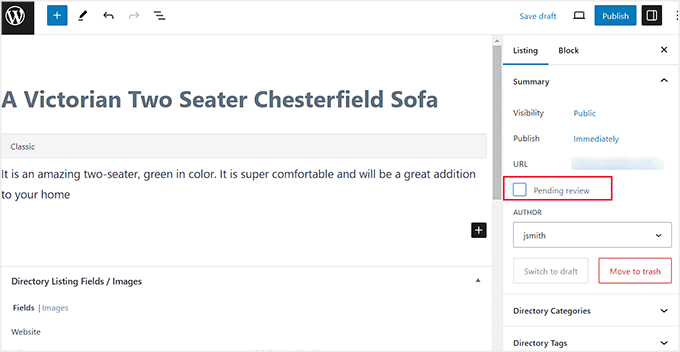
Możesz również dodać ogłoszenie samodzielnie, klikając przycisk “Utwórz nowe ogłoszenie” na stronie “Ogłoszenia”.
Spowoduje to ponowne otwarcie edytora bloków, w którym można samodzielnie dodać wszystkie szczegóły ogłoszenia.
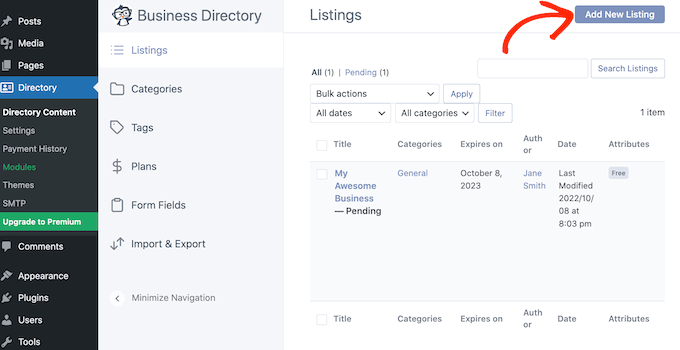
Udało Ci się stworzyć witrynę internetową z ogłoszeniami.
Jeśli potrzebujesz więcej informacji na temat funkcji wtyczki Business Directory, zapoznaj się z naszym poradnikiem na temat tworzenia katalogu stron internetowych w WordPress.
Krok 6: Utworzenie strony głównej i menu nawigacyjnego
Wtyczka Business Directory utworzy specjalną stronę, na której użytkownicy będą mogli zobaczyć twoje ogłoszenia. Zostanie ona również nazwana “Business Directory”, co może być mylące.
Zalecamy zmianę tej nazwy na coś związanego z ogłoszeniami drobnymi, przechodząc na sekcję Strony i wybierając opcję “Szybka edycja” pod tą stroną.
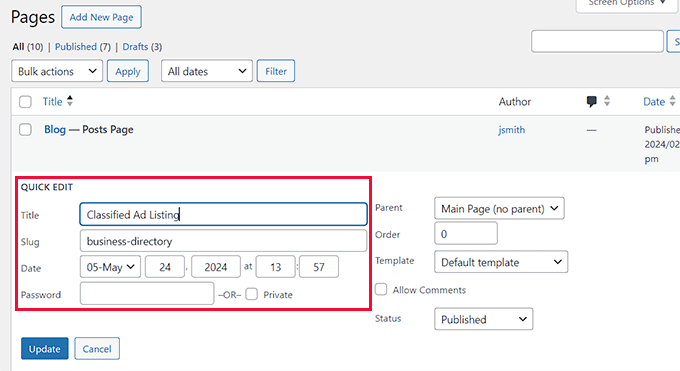
Następnie należy dodać stronę z ogłoszeniami do twojego menu nawigacyjnego, aby ułatwić użytkownikom przeglądanie twoich ogłoszeń i przesyłanie własnych ogłoszeń.
Aby to zrobić, należy przejść na stronę Wygląd ” Menu i rozwinąć kartę “Strony” z lewej kolumny. W tym miejscu należy zaznaczyć opcję “Lista ogłoszeń” i kliknąć przycisk “Dodaj do menu”.
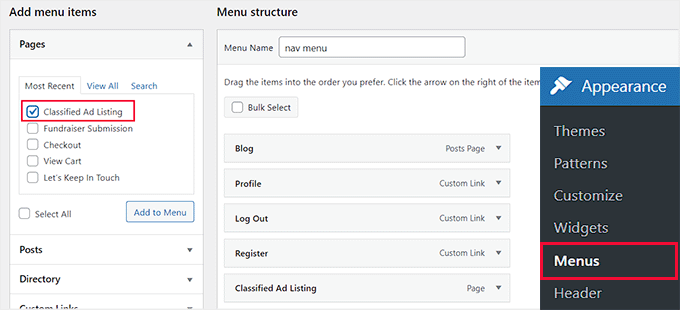
Następnie kliknij przycisk “Zapisz menu”, aby zapisać twoje ustawienia.
Jeśli jednak używasz motywu blokowego, ta metoda nie będzie działać. Aby edytować menu w FSE, musisz przejść na stronę Wygląd ” Edytor z kokpitu WordPress.
Spowoduje to otwarcie pełnego edytora witryny, w którym należy wybrać kartę “Nawigacja”.
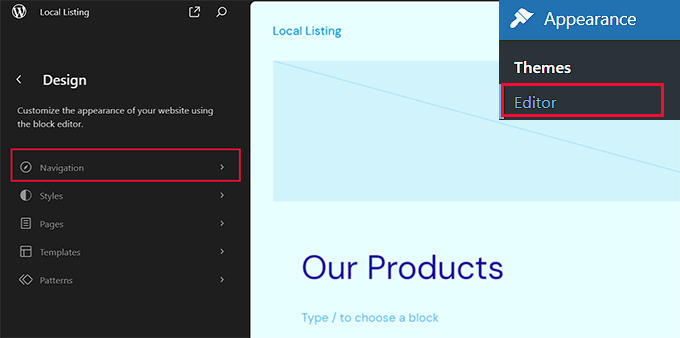
Gdy to zrobisz, w lewej kolumnie zostanie wyświetlona lista pozycji aktualnie obecnych w menu nawigacyjnym.
W tym miejscu należy kliknąć ikonkę ołówka.
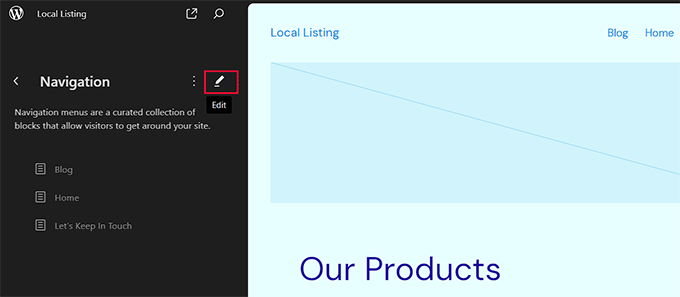
Pełny edytor witryny otworzy teraz sekcję menu, w której należy kliknąć przycisk “Dodaj blok” (+) obok pozycji menu nawigacyjnego.
Spowoduje to wyświetlenie monitu, w którym należy wyszukać stronę wtyczki o podanej nazwie. Po jej znalezieniu można ją kliknąć, aby dodać ją do menu. Na koniec kliknij przycisk “Zapisz” u góry, aby zapisać twoje ustawienia.
Aby uzyskać szczegółowe informacje, zapoznaj się z naszym poradnikiem na temat dodawania menu nawigacyjnego w WordPress.
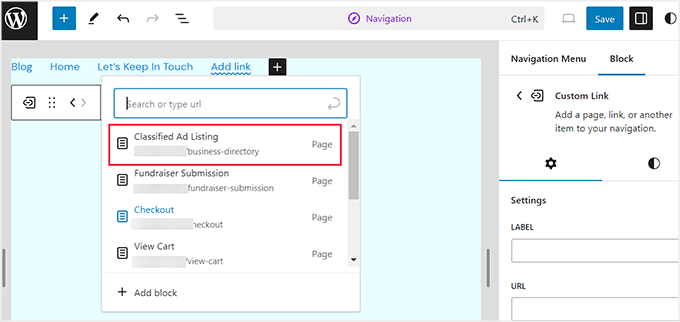
Następnie zalecamy dodanie atrakcyjnej strony głównej dla twojej witryny z ogłoszeniami. Będzie to wstęp użytkownika do Twojej witryny i może zdecydować, czy zechce on na niej pozostać, czy też ją opuścić.
Aby ci w tym pomóc, możesz zapoznać się z naszym przewodnikiem dla początkujących, jak stworzyć własną stronę główną w WordPress.
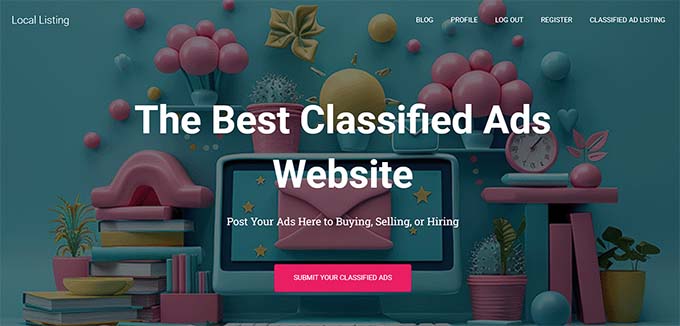
Po utworzeniu atrakcyjnej strony można łatwo ustawić ją jako stronę główną, przechodząc na stronę Ustawienia “ Czytanie z panelu bocznego administratora.
Teraz wybierz opcję “A static page” w sekcji “Your homepage displays”. Następnie otwórz menu rozwijane “Strona główna” i wybierz stronę, której chcesz użyć.

Na koniec kliknij przycisk “Zapisz zmiany”, aby zapisać twoje ustawienia.
Krok 7: Utwórz formularz kontaktowy za pomocą WPForms
Po skonfigurowaniu wszystkich stron nadszedł czas na utworzenie i dodanie formularza kontaktowego.
Zapewni to użytkownikom wygodny sposób na skontaktowanie się z Tobą, jeśli mają jakiekolwiek pytania dotyczące metod płatności lub ogłoszeń. Ponadto może pomóc w budowaniu listy mailingowej poprzez przechwytywanie potencjalnych klientów.
Możesz to łatwo zrobić za pomocą WPForms, która jest najlepszą wtyczką do formularzy kontaktowych na rynku.

Jest wyposażony w kreator typu “przeciągnij i upuść”, ponad 2000 gotowych szablonów i pełną ochronę przed spamem. Ponadto oferuje darmowy plan, jeśli masz ograniczony budżet.
Używaliśmy go w WPBeginner do tworzenia formularzy i stwierdziliśmy, że jest super skalowalny i niezawodny. Aby dowiedzieć się więcej, zobacz naszą recenzję WPForms.
Wszystko, co musisz zrobić, to użyć szablonu WPForms “Prosty formularz kontaktowy”, a następnie dodać go do dowolnej strony lub wpisu za pomocą bloku WPForms.

Aby uzyskać szczegółowe instrukcje, zapoznaj się z naszym poradnikiem na temat tworzenia formularza kontaktowego w WordPress.
Jeśli chcesz, aby użytkownicy mogli szybciej się z Tobą skontaktować, zalecamy skorzystanie z usługi telefonii biznesowej, takiej jak Nextiva. Jest łatwa w użyciu, ma wiele funkcji i ma rozsądną cenę.
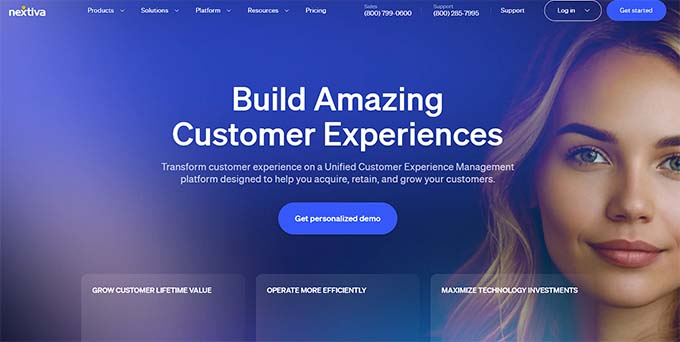
Pozwoli to użytkownikom na bezpośredni kontakt telefoniczny z Tobą w celu zadania pytania lub zgłoszenia incydentu na Twojej witrynie internetowej, zwiększając komfort użytkowania.
Możesz nawet użyć Nextiva do dodania czatu na żywo, CRM, ankiet online, faksu i innych. Aby uzyskać szczegółowe informacje, zobacz nasz poradnik, jak skonfigurować system automatycznej obsługi telefonicznej dla twojej witryny internetowej.
Krok 8: Wykorzystanie AIOSEO do podniesienia pozycji witryny w rankingach
Po zakończeniu konfiguratora i dodaniu funkcji do twojej witryny internetowej z ogłoszeniami, nadszedł czas, aby skupić się na SEO. Pomoże to zwiększyć ruch na platformie, zwiększyć świadomość marki i ostatecznie doprowadzić do większej liczby konwersji.
Wszystko to można zrobić za pomocą All in One SEO dla WordPress.
Jest to najlepsza wtyczka SEO na rynku, z przyjaznym dla początkujących kreatorem konfiguracji, który pomoże ci wybrać najlepsze ustawienia SEO dla twojej witryny internetowej. Używamy jej w WPBeginner od kilku lat i zauważyliśmy powiadomienie o poprawie wyników wyszukiwania naszych artykułów. Aby dowiedzieć się więcej, zobacz naszą recenzję AIOSEO.

AIOSEO oferuje również funkcje takie jak analizator nagłówków, mapy witryn XML, generator schematów, Broken Link Checker by AIOSEO i wiele innych.
Ponadto możesz przeprowadzić SEO obrazków i połączyć twoją witrynę internetową z Facebookiem i Twitterem. Umożliwi to udostępnianie ważnych reklam na twoich uchwytach mediów społecznościowych, aby importować odwiedzających.
Aby uzyskać więcej informacji, zapoznaj się z naszym kompletnym przewodnikiem SEO WordPress.
Bonus: Użyj MonsterInsights do analizy witryny
Po zoptymalizowaniu twojej witryny zalecamy również korzystanie z MonsterInsights, które jest najlepszym rozwiązaniem analitycznym na rynku.
To narzędzie pomoże ci zobaczyć, skąd pochodzą odwiedzający twoją witrynę i w jaki sposób wchodzą w interakcję z wpisami reklamowymi.

Będziesz także w stanie określić, jak skuteczne są ogłoszenia drobne w generowaniu konwersji. Po zebraniu tych danych w czasie rzeczywistym za pomocą wtyczki, możesz zoptymalizować swoje strategie SEO lub wypróbować inne hacki, aby zwiększyć ruch i generować leady.
Ogólnie rzecz biorąc, MonsterInsights może pomóc w podejmowaniu decyzji opartych na danych w celu poprawy doświadczenia użytkownika i potencjalnego zwiększenia skuteczności Twoich ogłoszeń.
Aby uzyskać szczegółowe informacje, zapoznaj się z naszym przewodnikiem krok po kroku na temat śledzenia konwersji w WordPress.
Mamy nadzieję, że ten artykuł pomógł ci dowiedzieć się, jak stworzyć witrynę internetową z ogłoszeniami. Możesz również zapoznać się z naszym przewodnikiem dla początkujących, jak sprzedawać ogłoszenia na twojej witrynie WordPress i naszymi najlepszymi wtyczkami WordPress, aby rozwinąć swój biznes.
If you liked this article, then please subscribe to our YouTube Channel for WordPress video tutorials. You can also find us on Twitter and Facebook.





Have a question or suggestion? Please leave a comment to start the discussion.